Masz czytnik PocketBook od niedawna? A może chcesz poznać nowe wygodne sposoby przesyłania ebooków? Prezentujemy poradnik, który krok po kroku przedstawia sposoby jak wgrać ebooki na czytniki PocketBook.
Początkowo należy rozróżnić dwa sposoby przesyłania książek elektronicznych na czytnik – przewodowy i bezprzewodowy. Jeśli mamy dostęp do komputera lub laptopa, to wgrywanie ebooków dla posiadaczy smartphonów nie powinno stanowić problemu. Jednak jeśli nie mamy takiej możliwości możemy zrobić to za pomocą aplikacji, które oferują przesyłanie bezprzewodowe. Ale spokojnie, nie ma w tym nic trudnego!
Należy pamiętać, że nie każdy model PocketBook ma wszystkie funkcje przedstawione w poradniku. Do przesyłania bezprzewodowego niezbędne będzie połączenie Wi-Fi.
Przesyłanie przewodowe – za pomocą kabla USB i komputera

-
Za pomocą kabla USB bez dodatkowego oprogramowania
Do transferu e-booków wystarczy czytnik, kabel USB oraz komputer. Podłącz włączone urządzenie do komputera; na ekranie wybierz opcję Połącz z PC (zamiast ładowania). Czytnik pojawi się w systemie jako dysk zewnętrzny. Otwórz jego zawartość i skopiuj pliki do odpowiedniego folderu z książkami — najczęściej nazywa się „Książki” lub „Books”. Po zakończeniu kopiowania bezpiecznie odłącz urządzenie; po krótkiej synchronizacji tytuły będą widoczne w bibliotece czytnika.
-
Za pomocą kabla USB z programem Calibre

Jeśli chcesz nie tylko skopiować pliki, ale też uporządkować biblioteczkę, dodać okładki, poprawić metadane i (opcjonalnie) przekonwertować format do EPUB, najlepszym narzędziem będzie Calibre. Program rozpoznaje czytnik po podłączeniu kablem USB i jednym kliknięciem wyśle wybrane tytuły w odpowiednie miejsce pamięci. Pamiętaj tylko, że pliki z DRM zwykle nie dadzą się konwertować ani używać poza dedykowaną aplikacją.
-
Zainstaluj Calibre
Pobierz i zainstaluj program (Windows/macOS/Linux). Uruchom Calibre. -
Podłącz czytnik kablem USB
Odblokuj PocketBooka, wybierz na ekranie opcję „Połącz z PC”. Po chwili w Calibre pojawi się przycisk „Urządzenie” (Device) u góry. -
Dodaj książki do biblioteki Calibre
Kliknij „Dodaj książki” i wskaż pliki z dysku (możesz dodać wiele naraz). Calibre zaimportuje je do swojej biblioteki. -
(Opcjonalnie) Uporządkuj metadane i okładki
Zaznacz tytuł → „Edytuj metadane” → uzupełnij autora/tytuł/okładkę. Dzięki temu książki będą ładnie widoczne na czytniku. -
(Opcjonalnie) Skonwertuj do formatu przyjaznego PocketBookowi
Zaznacz tytuł → „Konwertuj książki” → jako format wyjściowy wybierz EPUB (najbezpieczniejsza opcja) lub PDF. Zatwierdź.
Uwaga: pliki z zabezpieczeniem DRM zwykle nie poddają się konwersji i mogą nie otworzyć się poza pierwotną aplikacją. -
Wyślij książki na czytnik
Zaznacz wybrane tytuły → „Prześlij do urządzenia” → „Prześlij do głównej pamięci” (albo na kartę SD, jeśli jest).
Calibre sam umieści pliki w odpowiednim folderze (zwykle Books/Książki). -
Odłącz bezpiecznie
Poczekaj, aż pasek postępu w Calibre zniknie, kliknij „Wysuń urządzenie” (lub użyj „Bezpiecznego usuwania sprzętu” w systemie), dopiero potem odłącz kabel. -
Znajdź książki na czytniku
Otwórz bibliotekę PocketBooka; jeśli nie widzisz nowych pozycji, wybierz Odśwież/Przeskanuj bibliotekę. Tytuły pojawią się z metadanymi i okładkami ustawionymi w Calibre.
- Za pomocą karty SD
Jeśli posiadany przez nas czytnik oferuje wejście na kartę SD, możemy podłączyć ją do komputera i tak jak opisano wyżej zgrać na nią wybrane pliki i foldery. Kartę następnie wkładamy do dedykowanego gniazda w czytniku, a zgrane książki pojawią się w bibliotece.
Przesyłanie bezprzewodowe

PocetBook oferuje kilka opcji przesyłania bezprzewodowego. Oznacza to, że pliki trafiają na nasze urządzenie z pomocą połączenia Wi-Fi. Jest to nie tylko jest wygodne, ale również pozwala na przesyłanie plików, kiedy nie mamy czytnika obok siebie.
-
Send-To-PocketBook
Funkcję Send-to-PocketBook znajdziesz w Ustawieniach → Konto i synchronizacja oraz jako osobną aplikację w menu. Do działania potrzebne jest konto PocketBook i zalogowanie się na czytniku.
-
Załóż/aktywuj konto
Otwórz aplikację Send-to-PocketBook na czytniku, wybierz Logowanie/Rejestracja. Podaj adres e-mail — otrzymasz link aktywacyjny (sprawdź też folder Spam). -
Utwórz adres do wysyłki
Po kliknięciu w link ustaw swój adres do przesyłania książek w domenie @pbsync.com (np. imię.nazwisko@pbsync.com). Ten adres służy wyłącznie do odbioru plików na czytnik. -
Autoryzuj nadawców
W panelu usługi dodaj adresy e-mail, z których wolno wysyłać pliki (bez autoryzacji wiadomości będą odrzucane). -
Wyślij e-booka
Z dowolnej skrzynki (autoryzowanej) wyślij wiadomość na swój adres @pbsync.com, załączając pliki (np. EPUB, PDF). Temat/treść maila nie mają znaczenia — liczą się załączniki. -
Połącz z Wi-Fi i pobierz
Gdy czytnik ma dostęp do Wi-Fi, automatycznie pobierze załączniki do folderu Send-to-PocketBook. Pliki pojawią się również w Bibliotece (jeśli nie, użyj opcji Odśwież/Skanuj bibliotekę).
Jest to bardzo szybki i wygodny sposób na przesyłanie ebooków. Nawet będąc na wakacjach możemy poprosić kogoś z bliskich, aby przesłał nam książkę, którą potrzebujemy.
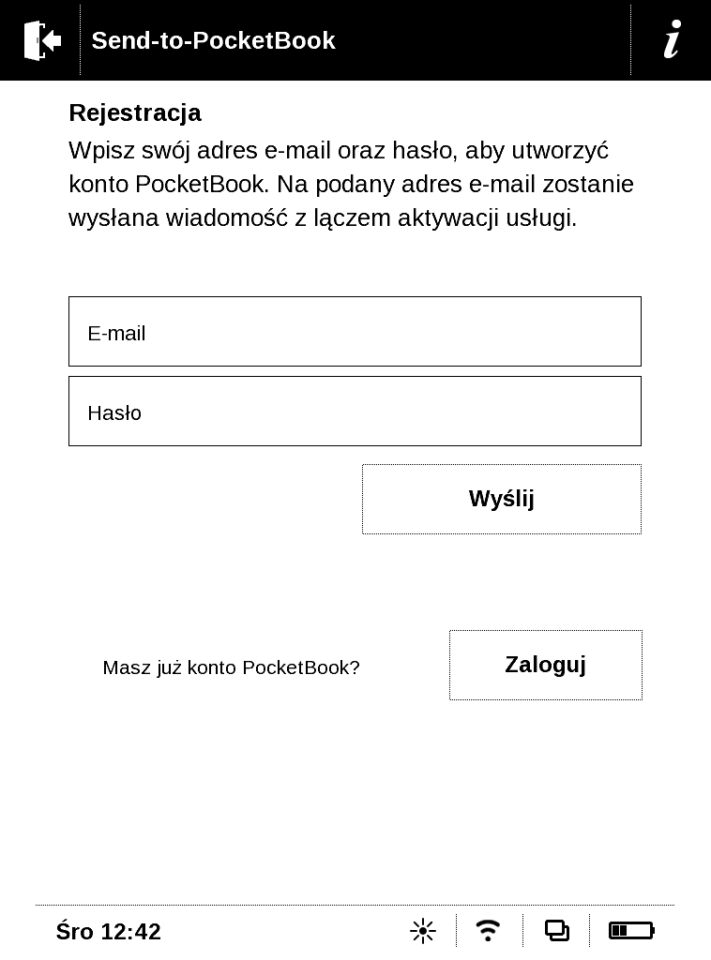
-
Dropbox
Dropbox to kolejna usługa ułatwiająca życie e-czytelnikom. Tak samo jak w przypadku Send-To-PocketBook, aby z niej korzystać musimy utworzyć konto i zalogować. Tutaj wystarczy, że przerzucimy pliki do folderu Dropbox na naszym komputerze i po chwili, jeśli będziemy podłączeni do sieci Wi-Fi, zobaczymy je na czytniku!
Jeśli po raz pierwszy korzystamy z funkcji Dropbox konieczne będzie zarejestrowanie się na stronie www.dropbox.com. W celu założeniu konta Dropbox wystarczy podać imię, nazwisko, e-mail oraz stworzyć hasło.
Po zarejestrowaniu możemy przejść do logowania w aplikacji na czytniku. Po zalogowaniu zostaniemy przeniesieni na stronę internetową Dropbox, zatem niezbędne do tego jest podłączenie do sieci Wi-Fi. Natychmiastowo pojawia się informacja o utworzeniu folderu Dropbox na czytniku, zezwalając na tą czynność w pamięci urządzenia tworzy się folder Dropbox PocketBook (w tym samym momencie pojawia się on również w katalogu Dropbox na naszym komputerze).
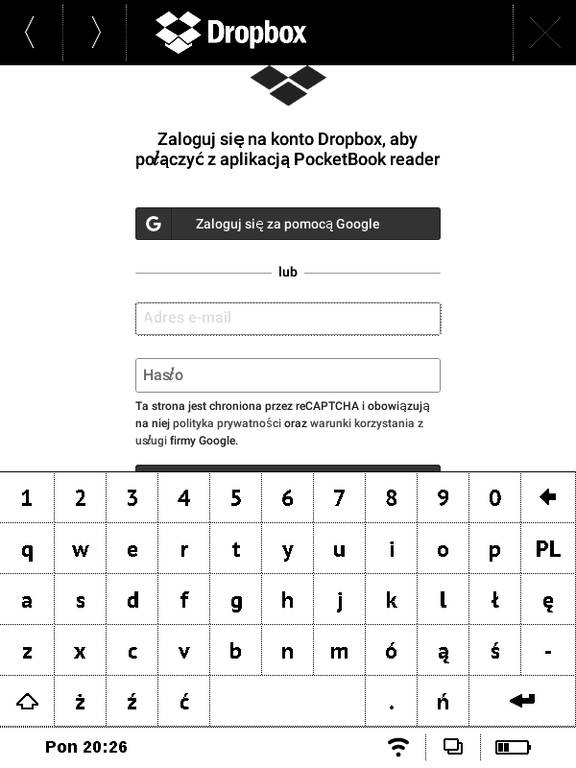
Ostatnim krokiem jest synchronizacja.
- Wrzuć plik do folderu Dropbox PocketBook
Wejdź w katalog Dropbox na swoim komputerze (czynność możesz wykonać również z innych urządzeń, jak telefon czy tablet). Następnie w folderze Dropbox PocketBook umieść wybrane pliki.
- Zawartość folderu automatycznie będzie się aktualizować po podłączeniu do Internetu.
Do folderu dotrzesz na dwa sposoby: aplikacje > Dropbox lub książki > Dropbox.
Wszystkie pliki dodane na innych urządzeniach do folderu Dropbox Pocketbook po kilku minutach będą automatycznie się pojawiać w Twojej bibliotece. Możliwa jest również ręczna synchronizacja, która skróci ten czas do kilku sekund.
Manualna synchronizacja
W celu synchronizacji ręcznej wchodzimy w Ustawienia> Konta i synchronizacja> Dropbox > Synchronizuj teraz lub będąc w folderze Dropbox, po dłuższym przytrzymaniu ekranu pojawi się opcja „Synchronizuj teraz”.
Oprócz pojawienia się dodanych plików w folderze Dropbox książki wyświetlają się również na stronie głównej urządzenia.
-
Legimi i EmpikGo
Czytniki PocketBook, po podłączeniu z siecią Wi-Fi automatycznie pobierają dedykowane aplikacje Legimi i EmpikGo. Również wymagają one utworzenia konta lub zalogowania się. Korzystając z tego samego konta, na komputerze lub telefonie, dodajemy wybrane książki na półkę. Już po chwili pojawią się one w aplikacji na czytniku, skąd możemy je pobrać do pamięci i czytać.
Podsumowanie
Trudno wybrać jeden najlepszy sposób przesyłania ebooków na czytniki PocketBook. Każdy z nich znajdzie swoje zastosowanie w różnych okolicznościach. Jeśli nie mamy czasu, aby tworzyć konta i się logować, to najlepiej będzie zgrać książki elektroniczne za pomocą kabla USB lub karty SD. Jednak w dłuższej perspektywie czasowej wygodniejsze jest stworzenie konta w aplikacjach, aby móc swobodnie przesyłać ebooki z różnych urządzeń.
Artykuł zaktualizowany dnia 29.09.2025 r.

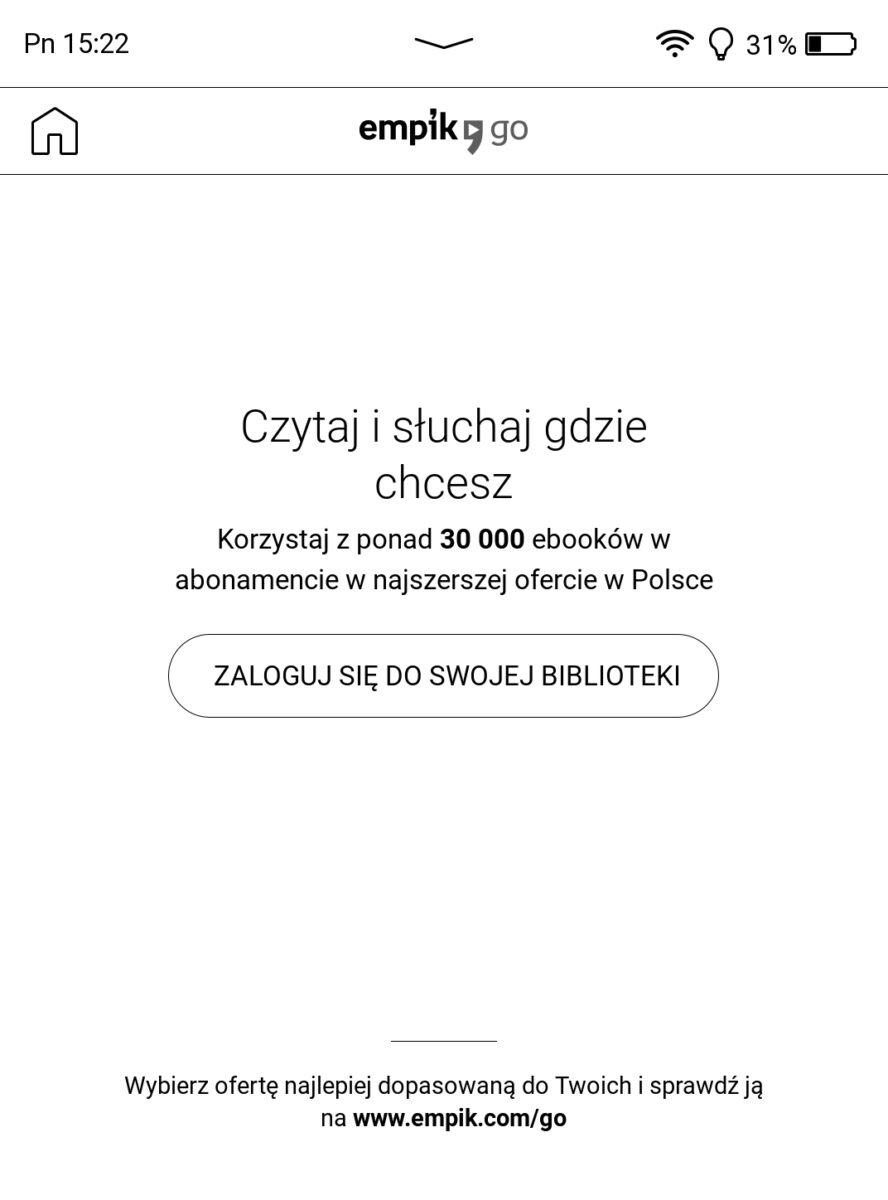



podłączam czytnik do komputera i nie pojawia mi się jako dysk zewnętrzny, ani na czytniku nic się nie wyświetla, chociaż kiedyś tak przesyłałam książki… Jestem mega wkurzona, bo jutro wyjeżdżam a od godziny podłączam i odłączam i nic. Zwrócę czytnik, bo mam go już dosyć :/ Żenada z tymi „technologiami”, a najgorzej jak tak robisz jak jest w instrukcji i czytasz „i już”. Właśnie nie już. Ale za to czytnik wylatuje do producenta już…
Przykro nam z powodu zaistniałej sytuacji. Proszę spróbować podłączyć czytnik do innego komputera lub za pomocą innego kabla USB, być może wina nie leży po stronie czytnika.
mam czytnik od lutego dzisiaj czytajac ksiazke w jakiejs jej 3/4 czytnik nie przeszedl na kolejna strone ani dotykowo ani na przycicku wylaczylam go po dluzszej przerwie wlaczylam i nie da sie wlaczyc zadnek ksiazki i tylko ksiazki bo np menadzer zadan dziala wi fi tez nie wiem co moge zrobic nie zostal nijak uszkodzony bo ocodze sie z nim jak z jajkiem. jesli to mozliwe prosze o odp na maila
Pani Moniko, uzyska Pani odpowiedź w ciągu 48h, licząc od dnia dzisiejszego, ponieważ w weekendy nie pracujemy. Pozdrawiamy.
Kupiłem dziś PB 3 PRO. Na tą chwilę komputer Mac nie widzi czytnika, odświeżanie jest kiepskie. Widać poprzednią zawartość ekranu, czy tak ma być? Brakuje mi procent baterii, a nie samej ikonki baterii. I sama szybkość czytnika nie za bardzo. Mam też Kindla i jest zdecydowanie szybszy. Nie wiem, sprzęt bardzo drogi i jak na taką cenę, to hm, hm.
Dzień dobry, proszę w tej sprawie o kontakt z naszym działem technicznym pod adresem mailowym: pomoc@71media.pl. Pozdrawiamy.
czy da się przesłać/ synchronizować z kontem na amazon?
czy da się na Pocketbook Inkpad3 przesłać/ synchronizować z kontem na amazon?
Dzień dobry, niestety nie ma takiej możliwości. Pozdrawiamy.
Zakupilam pocketbook inkpad 3 pro I nie mogę zainstalować legimi chociaż dokonałam aktualizacji oprogramowania….to denerwujace
Dzień dobry, prosimy w tej sprawie o kontakt na adres pomoc@71media.pl. Pozdrawiamy.
czytnik ma ukalny adres mailowy. nie mogę na niego przysyłać ksiązek. nie działa zapewnienie producenta, e wystarczy wysłać pliki jako załącznik. czytnik jest podłączony do wifi
Jeśli posiada Pan czytnik InkBook, proszę w tej sprawie skontaktować się z działem technicznym InkBooka. Z kolei jeśli jest to PocketBook, prosimy o kontakt na adres pomoc@71media.pl. Pozdrawiamy.
Dzień dobry, chciałam podłączyć czytnik do komputera, ale nic się nie wyświetla, czytnik jedynie się ładuję. Nawet gdy zmieniam w ustawieniach z „ładowanie” na „połączenie z PC” nic się nie dzieję.
Dzień dobry, prosimy o opisanie sytuacji oraz jeśli to możliwe, załączenie zdjęć w wiadomości mailowej do naszego działu pomocy technicznej – pomoc@71media.pl. Pozdrawiamy.
Jaki jest limit wielkości pliku akceptowany przez 'Send-To-PocketBook’?
Udało się .Mam PocketBook i też nie mogłam połączyć go z laptopem.Problem był w kablu dopiero piąty kabel nawiązał łączność na linii laptop-czytnik. Jestem mega szczęśliwa mam już wszystko przesłane .
Mam pocketbooka touch 5. Też miałem problemy z przesyłem plików kablem.
Pomogło zaktualizowanie systemu, ale trzeba jeszcze wrócić do starego kabla USB 2.0. System nie rozpoznaje tych nowszych, szybszych kabli 3.0 i tych do szybkiego ładowania.
Dzień dobry,
Użytkuję czytniki ebooków od wielu lat. W sposób bardzo prosty bo jak na razie wyłącznie do czytania książek. Książki na ogół umieszczam na czytniku za pomocą kabla z mojego komputera. Na komputer ściągam z różnych (oczywiście legalnych) bibliotek. Nie ściągałam nigdy dotąd bezpośrednio na czytnik, ale potrafiłabym sobie z tym poradzić.
Już z tego wstępu widać, że jestem czytnikowym ignorantem
Korzystałam kolejno z czterech różnych czytników, w tym jednej z wcześniejszych wersji InkPad. Obecnie jestem dumną posiadaczką InkPad X i ze wstydem musze przyznać, że nie potrafię wprowadzić na niego książek, tak by dało je się w sposób usystematyzowany otwierać i czytać. Wcześniej nigdy nie miałam takich problemów. Wiem, że to nie jest wina czytnika tylko moje zacofanie technologiczne.
Podam przykład. Na początek wrzuciłam na czytnik 1200 ksiażek z fantastyki. Umieściłam je w tej części, która się nazywa FOLDERY. Każda książka miała – nazwisko autora (czasem też pierwsza literkę imienia, p(po nazwisku). Każdy FOLDER mógł mieć kilka pod-folderów – jeśli to jest np. cykl. Wiem, ze to niezbyt profesjonalne – chętnie zmienię ten system jak ktoś mi doradzi jak to zrobić., ale w ten sposób to u mnie funkcjonowało. Znalezienie jakiejś pojedynczej książki nie sprawia mi problemu, o ile korzystam z opcji „SZUKAJ”, Jeśli natomiast chce zajrzeć do sekcji FOLDERY, by sobie coś wybrać do czytania to tam jest groch z kapustą. Znajdują się tam też książki z obcojęzycznych folderów stanowiących cześć czytnika.
Nie ma nigdzie instrukcji jak należy katalogować książki na czytniku. Czy zamiast FOLDERY powinnam użyć zbioru KOLEKCJE), czy może GRUPY? Rozumiem że nie FOLDERY? Może jednak inaczej: gdzie powinno się wrzucać te wszystkie książki, żeby potem dawało je się znaleźć w różnych miejscach, Może powinna być inna kolejność opisu książek – najpierw tytuł, potem autor czy jakoś tak? Czy można zaczynać numerem porządkowym? Nie wiem czy wystarczająco jasno się wypowiadam ale moje kompetencje językowe w tej dziedzinie są mocno ograniczone.
I jeszcze takie pytanie: jak ukryć te wszystkie propozycje wyboru języka proponowane przez producenta? Wyrzucić? Mogą się jeszcze przydać. I jeszcze jedno mój „Folder” Fantastyka został umieszczony wśród tych języków. To chyba nie jest odpowiednie dla niego miejsce. Pozdrawiam serdecznie
Czy czytnik na linuxie będzie współpracował z komputerem na windowsie? Czy będzie się dało przesyłać pliki?
@Fanaberia – hej, jak tam Twoje uporządkowanie folderów? 🙂 udało się czy jeszcze potrzebujesz pomocy?
jakby co zostaw swój adres e-mail, może coś nie coś pomogę.. generalnie przytrzymując jakiś plik można go potem przenieść do innego folderu, przy pozycji 1200 książek, może to być dość ciężkie, ale no da się.
Te obcojęzyczne rzeczy czy się przydadzą.. jeśli nie będziesz czytać w tych językach to wywalić, nie ma co zaśmiecać 🙂 Pozdrawiam
Cześć Karol, dopiero teraz zauważyłam Twój post. Od czasu gdy napisałam moją prośbę o pomoc, sytuacja zmieniła się o tyle, że moje problemy mają obecnie inny charakter. Przesyłam ebooki za pośrednictwem kabla. Tak jest najprościej. Problem polega na tym, że mój komp jakiś czas temu unowocześnił sie i ma teraz synchronizacje. Muszę jakoś zabezpieczyć pliki, które chce przesłać na czytnik w formacie który mi opowiada by nie podlegały niechcianej transformacji. Albo nie znikły całkowicie z komputera i czytnika gdy już je przeslę. Zdarzyło mi sie już,gdy nieświadoma synchronizacji wyrzuciłam jakieś pliki z kompa a one znikły ze wszystkich miejsc połączonych wtedy z komputerem. I mogą znikac przy kazdym polączeniu, gdy się nanioslo zmiany od ostaniego razu. Nie wiem jak sobie z tym poradzić.Boję się teraz zaryzykować. A czytnik też ma jakas synchronizację. Najlepiej byloby znaleźć kogoś kto mógłby mi zademonstrować cały proces na żywo, choćby odpłatnie i zweryfikować co robię źle. Calymi latami korzystałam z czytników, głównie PB bez żadnych problemów, a tu taka historia. PS Wcześniejszy problem z przenoszeniem ksiażek wynikł z tego, że kabel był uszkodzony. Pozdrawiam
Czy istnieje możliwość zainstalowania aplikacji Galatea na Pocketbook Era 700 7″ ?
Pani Doroto,
PocketBook Era działa na zamkniętym systemie Linux, wobec czego nie ma możliwości zainstalowania na czytniku dodatkowych aplikacji.